有些小伙伴在分解圖紙中的某些CAD圖塊時,提示:無法分解,如下圖所示,這是為什么呢?CAD圖塊無法分解怎么辦?本文小編就來給大家分享一下浩辰CAD軟件中CAD圖塊無法分解的原因以及解決辦法吧!
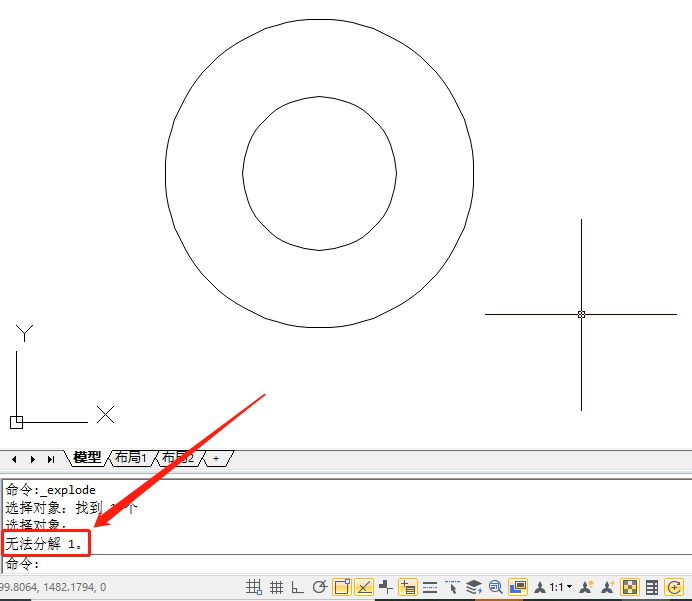
在浩辰CAD軟件中創建圖塊的時候,沒有勾選【允許分解】,所以便不能分解指定的塊參照。如下圖所示:
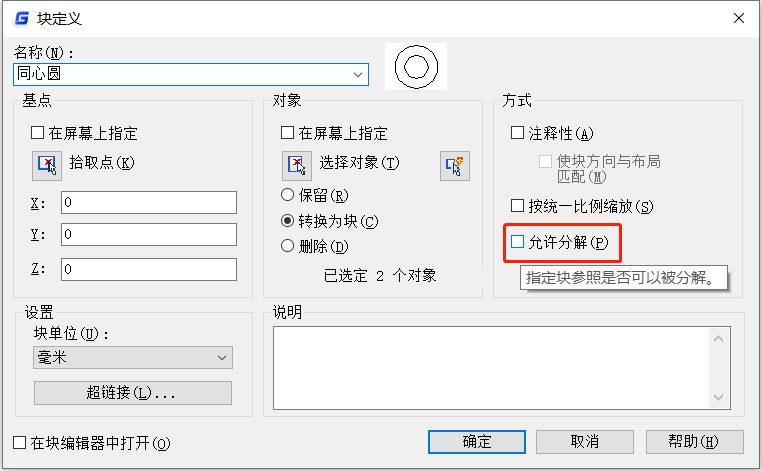
如果CAD圖塊創建時未勾選【允許分解】的哈,可以通過鼠標左鍵雙擊該圖塊,會彈出【編輯塊定義】對話框,選擇需要編輯的塊,點擊【確定】按鈕。如下圖所示:
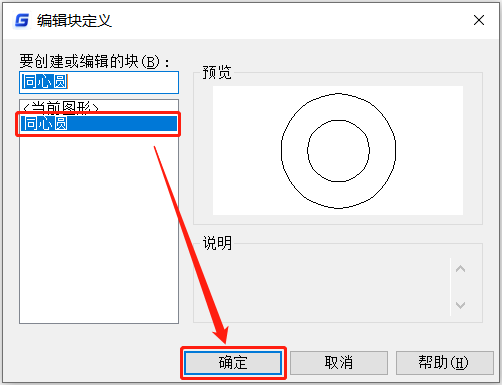
即可進入【塊編輯器】,如果是屬性塊,可以在右鍵菜單中選擇塊編輯器或直接用BEDIT命令。進入塊編輯器后不選擇任何對象,在左側特性欄中找到【允許分解】,將其設置為【是】即可。如下圖所示:
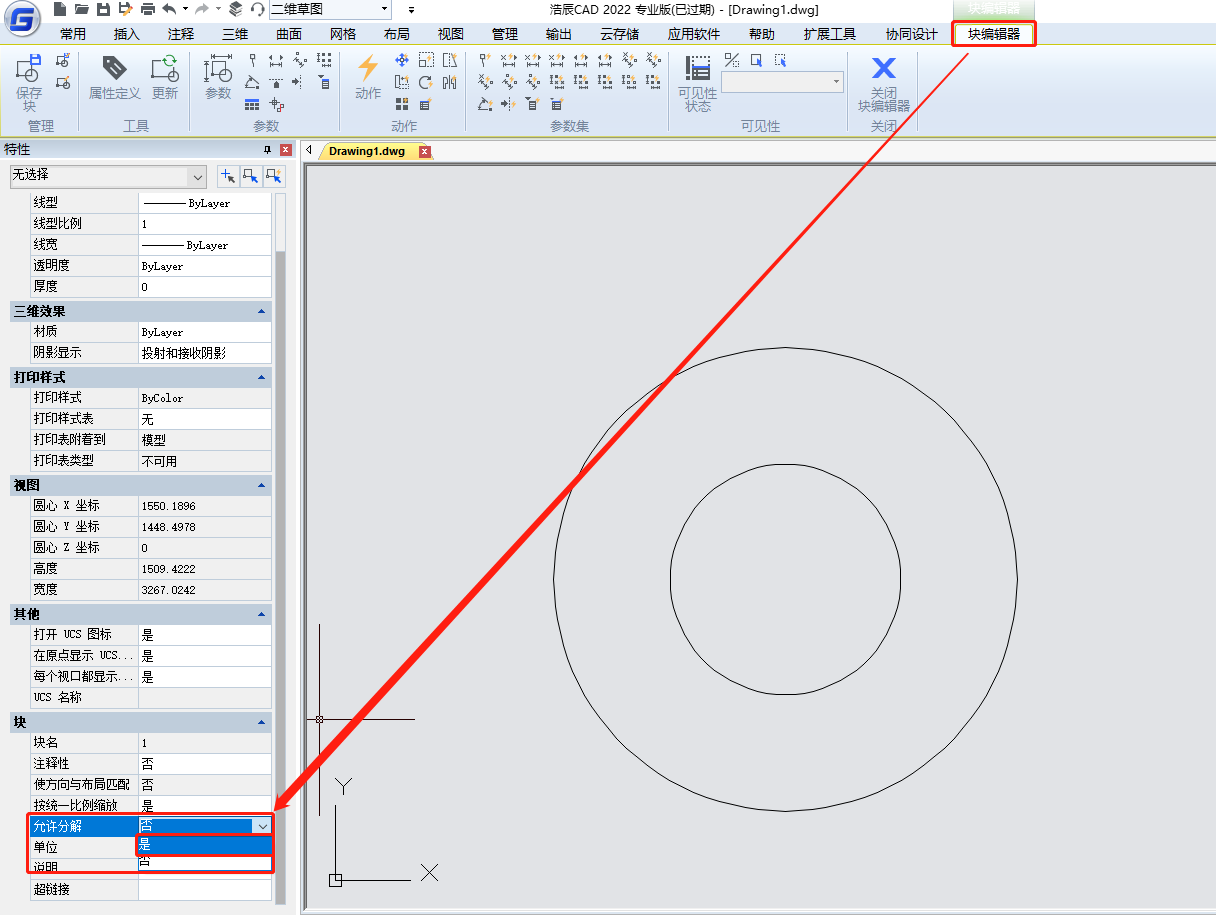
注意:如果特性欄不顯示可以通過快捷鍵【Ctrl+1】將其調出。
設置完成后,通過調用CAD分解命令(EXPLODE)即可將CAD圖塊分解。如下圖所示:
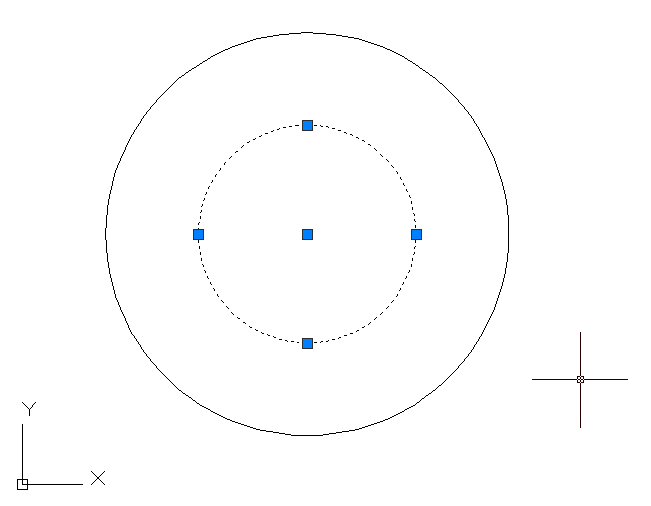
本篇CAD教程小編給大家分享了浩辰CAD軟件中CAD圖塊無法分解的原因以及解決辦法,你學會了嗎?后續的教程文章中小編將會給大家分享更多CAD實用技巧,對此感興趣的設計師小伙伴們一定要持續關注浩辰CAD官網教程專區哦!

2023-10-18

2023-09-14

2023-06-13

2023-05-16

2023-03-29

2022-11-21

2022-08-16

2022-08-11

2022-08-03

2022-08-02
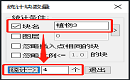
2022-07-12

2022-06-23
